X
这篇文章由我们训练有素的编辑和研究团队共同创作,他们对文章的准确性和全面性进行了验证。
wikiHow的内容管理团队会严密监督编辑人员的工作,确保每篇文章都符合我们的高质量标准要求。
这篇文章已经被读过12,722次。
本文教你如何在iPhone上将歌曲专辑或播放列表拷贝到Apple Watch上。
步骤
-
把Apple Watch放在充电器上。Apple Watch正确地放在充电器上后,屏幕就会亮起来,你会听到确认铃声。
- Apple Watch必须放在充电器上,这样才能给它添加音乐。
-
打开iPhone上的Watch应用程序。点击Watch应用图标,它类似于Apple Watch的黑白侧面图。
-
点击我的手表。它是屏幕左下角的一个选项卡。这样将打开Apple Watch的设置页面。
- 如果你有多个Apple Watch同步到你的iPhone上,先选择你想要添加音乐的Apple Watch,再进行下一步操作。
-
向下滚动并点击音乐。这个选项在Apple Watch应用程序列表的“M”部分。
-
点击添加音乐…。它在页面中间的“播放列表和专辑”标题下面。
-
选择一个类别。点击下列选项之一:
- 艺术家
- 专辑
- 类型
- 选集
- 播放列表
-
选择要添加的音乐。点击要添加到Apple Watch中的专辑或播放列表。
- 如果你选择了艺术家,你必须先选择一个艺术家,然后才能点击专辑进行添加。
-
等待音乐完成上传。你会在iPhone屏幕顶部附近的“上传…”标题下方看到一个进度条;进度条消失后,音乐就在Apple Watch上了。广告
小提示
- 你可以删除Apple Watch上的音乐,方法是点击Watch应用程序“音乐”页面右上角的编辑,然后点击某个音乐类别左侧的红圈,再点击音乐右侧的删除。
广告
警告
- Apple Watche的存储空间非常有限,所以你很可能无法将整个音乐库添加到Apple Watche上。
- 如果不先将Apple Watch与蓝牙耳机或蓝牙音响同步,你就无法听Apple Watch上的音乐。[1]
广告
关于本wikiHow
广告
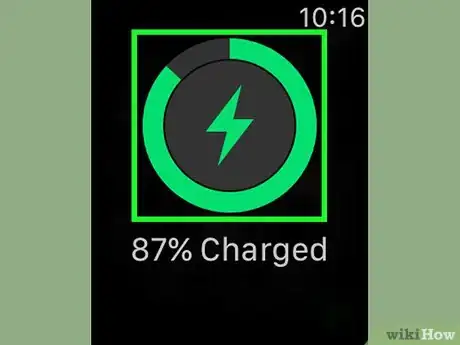
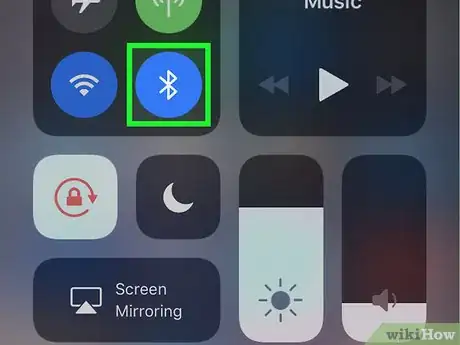

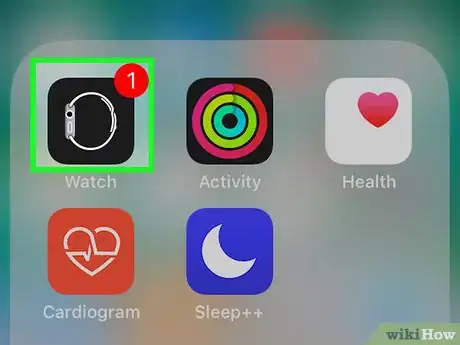
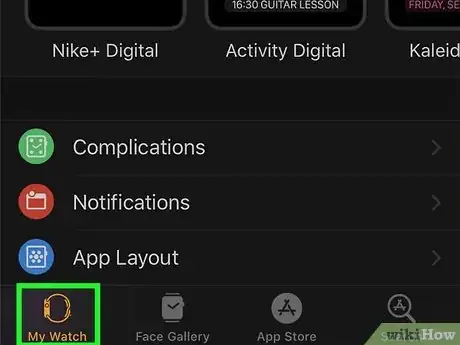
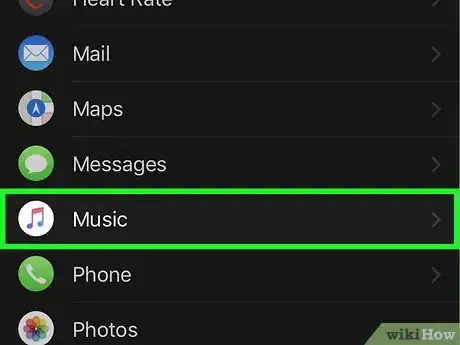
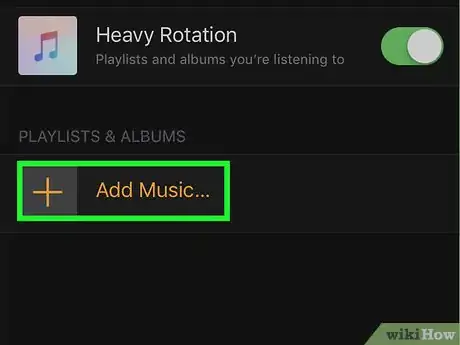
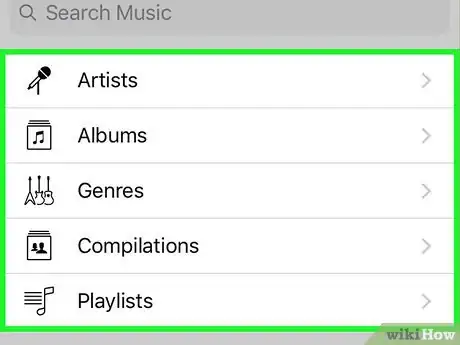
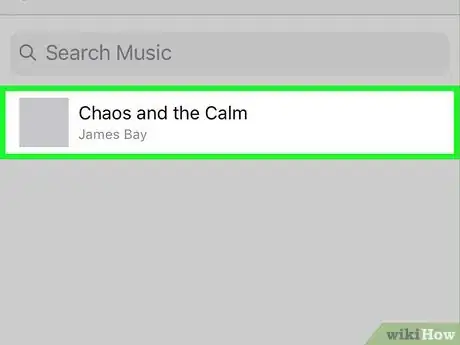
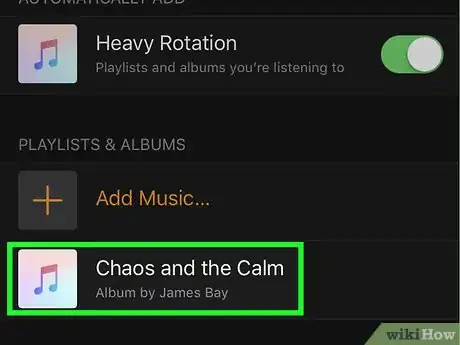
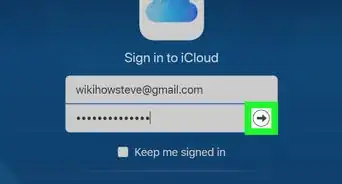
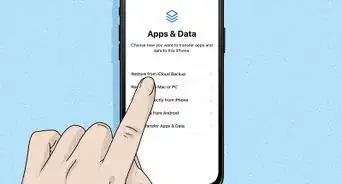
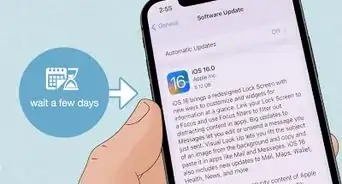
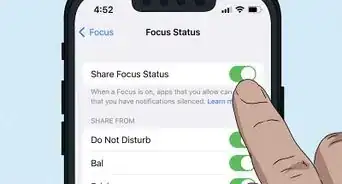
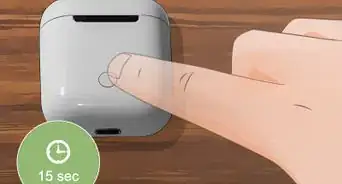
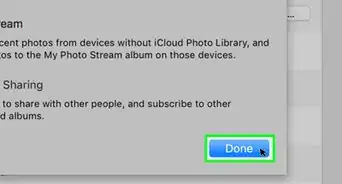
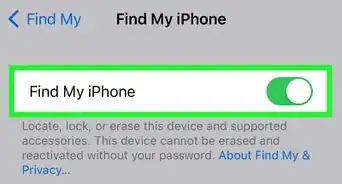
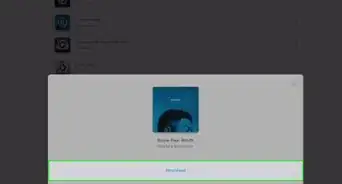
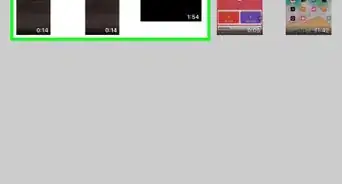
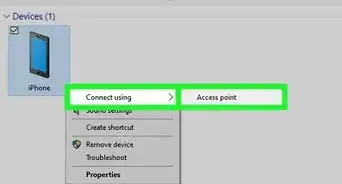
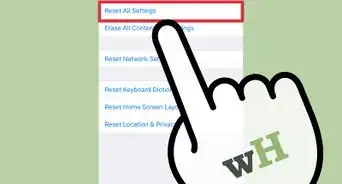

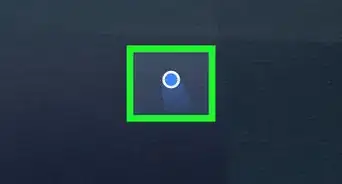
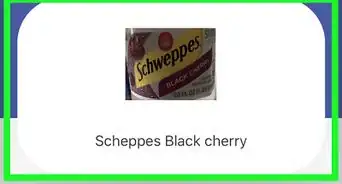
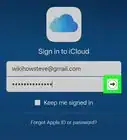
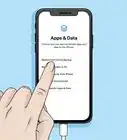
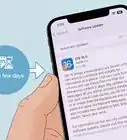


























wikiHow的内容管理团队会严密监督编辑人员的工作,确保每篇文章都符合我们的高质量标准要求。 这篇文章已经被读过12,722次。